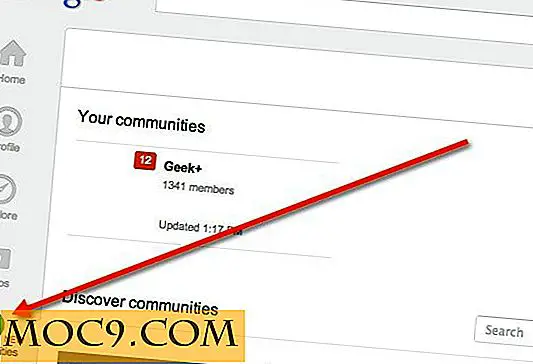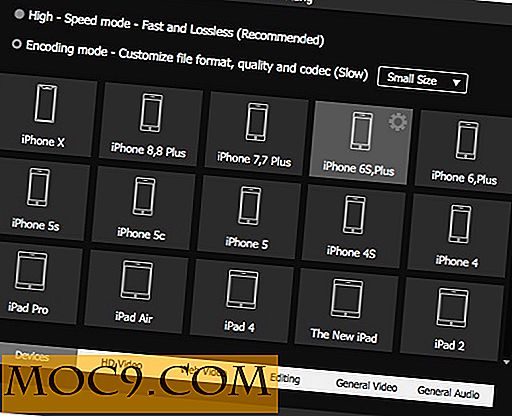एंड्रॉइड फोन से विंडोज 10 कैसे स्थापित करें
यूएसबी फ्लैश ड्राइव बहुत उपयोगी हैं, लेकिन सभी के पास एक नहीं है, और जब भी आप अपने पीसी पर विंडोज 10 स्थापित करना चाहते हैं तो विंडोज रिकवरी डिस्क पर अपने हाथ रखना हमेशा संभव नहीं होता है।
Drivedroid के लिए धन्यवाद, आप अपने पीसी पर विंडोज 10 बूट और स्थापित करने के लिए अपने साथ ले जाने वाले एंड्रॉइड फोन का उपयोग कर सकते हैं। इसे स्थापित करने में केवल कुछ मिनट लगते हैं।
आवश्यकताएँ
इस ट्यूटोरियल के साथ आगे बढ़ने से पहले, सुनिश्चित करें कि आपके पास निम्न चीज़ें हैं:
- एक मूल एंड्रॉइड डिवाइस
- आपके एंड्रॉइड डिवाइस पर 4.5 जीबी फ्री स्पेस
- विंडोज 10 आईएसओ फ़ाइल
सेट अप
सबसे पहले, आपको अपने डिवाइस पर Drivedroid इंस्टॉल करने की आवश्यकता है। अपने डिवाइस पर Google Play Store ऐप लॉन्च करें, "Drivedroid" खोजें और वहां से इंस्टॉल करें।

एक बार इसे इंस्टॉल करने के बाद, आप एप्लिकेशन को कॉन्फ़िगर करने के लिए यूएसबी सेटअप विज़ार्ड चला सकते हैं। शुरू करने के लिए "सेटअप" दबाएं।

यह सत्यापित करेगा कि आपके डिवाइस को ब्लैकलिस्ट नहीं किया गया है। "आगे बढ़ें" टैप करें और फिर ऐप रूट पहुंच प्रदान करें।

इसके बाद, एक यूएसबी केबल का उपयोग कर अपने एंड्रॉइड डिवाइस को पीसी से कनेक्ट करें।
यूएसबी को संभालने के लिए आपको यूएसबी सिस्टम की सूची से चयन करना होगा। अधिकांश डिवाइस उपलब्ध यूएसबी सिस्टम के साथ काम करेंगे।

अंत में, अपने पीसी पर फ़ाइल प्रबंधक खोलें और पुष्टि करें कि क्या आपका डिवाइस यूएसबी ड्राइव या सीडी ड्राइव के रूप में घुड़सवार है। यह इंगित करता है कि आपका डिवाइस Drivedroid के साथ अच्छी तरह से काम करता है। आप विज़ार्ड बंद कर सकते हैं और बाकी ट्यूटोरियल के साथ आगे बढ़ सकते हैं।

यदि आपका डिवाइस बिल्कुल दिखाई नहीं देता है, तो पिछले पृष्ठ पर वापस जाएं और एक काम करने तक अन्य यूएसबी सिस्टम आज़माएं।
एक बूट करने योग्य विंडोज 10 छवि बनाएँ
एक बार जब आप प्रारंभिक सेटअप को स्केल कर लेते हैं, तो आपके एंड्रॉइड डिवाइस पर एक बूट करने योग्य विंडोज 10 आईएसओ बनाना पार्क में चलना चाहिए।
नीचे सूचीबद्ध चरणों का पालन करें और सुनिश्चित करें कि जारी रखने से पहले आपका डिवाइस आपके पीसी से जुड़ा हुआ है।
1. नवीनतम विंडोज 10 आईएसओ फ़ाइल डाउनलोड करें और इसे अपने डिवाइस के आंतरिक स्टोरेज या एसडी कार्ड पर ले जाएं।
2. ड्राइववेड्रॉइड लॉन्च करें और स्क्रीन के नीचे "+" बटन दबाएं।
3. "फ़ाइल से छवि जोड़ें" का चयन करें।

4. अपनी छवि का नाम दें और आईएसओ फ़ाइल के पथ का चयन करने के लिए आवर्धक ग्लास आइकन टैप करें। एक बार हो जाने के बाद, सहेजने के लिए शीर्ष पर स्थित चेकमार्क टैप करें।

5. नव निर्मित प्रविष्टि टैप करें और होस्टिंग विकल्पों में से एक का चयन करें। "सीडी-रोम" ने इस मामले में मेरे लिए काम किया।

6. अब आपके विंडोज 10 छवि को आरोहित किया जाना चाहिए। आपके फोन पर एक सूचना दिखाई देगी जो छवि की सफल बढ़ती हुई इंगित करती है।

7. अंत में, अपने पीसी को रीबूट करें और ड्राइव से बूट करें जहां आपका विंडोज आईएसओ घुड़सवार है।
बस! विंडोज 10 सामान्य रूप से बूट होना चाहिए, और आप वहां से स्थापना प्रक्रिया जारी रखने में सक्षम होंगे। कितना मजेदार था वो?

लपेटें
ड्राइववेड्रॉइड बूट करने योग्य यूएसबी ड्राइव या सीडी रॉम ले जाने की आवश्यकता के बिना आपके रूट एंड्रॉइड डिवाइस से आसानी से विंडोज 10 को माउंट और इंस्टॉल करना संभव बनाता है। इसे नीचे टिप्पणी अनुभाग में अपने विचारों को आज़माएं और साझा करें।